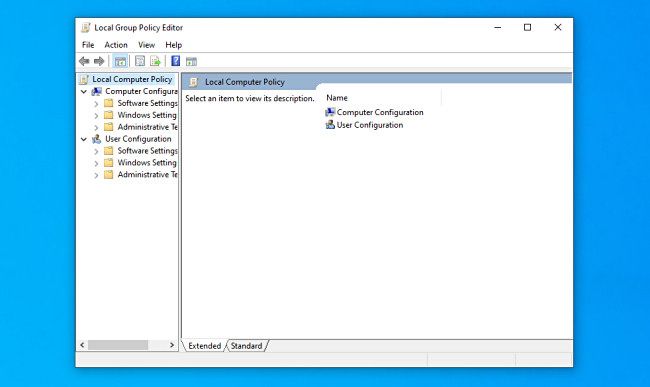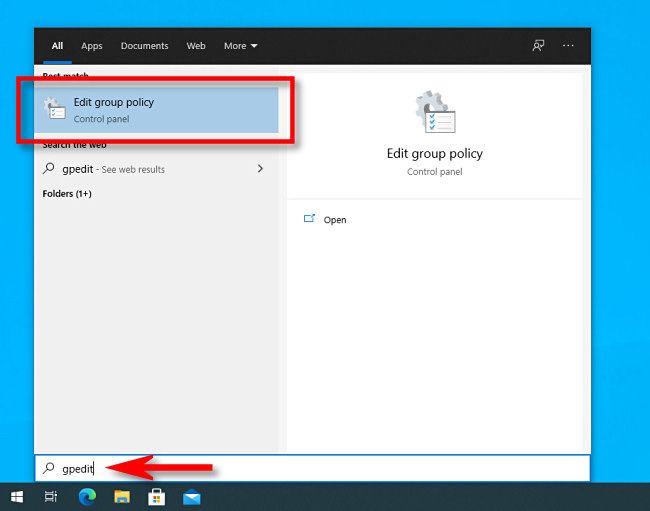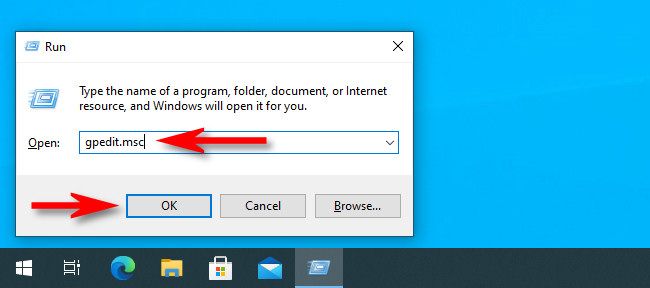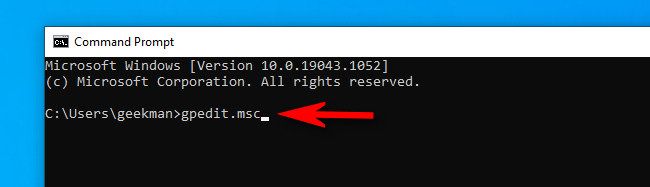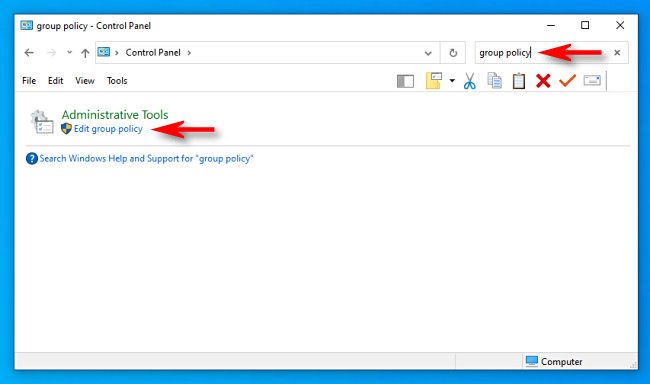如果需要对 Windows 10 进行深度更改,有时需要打开组策略编辑器,该工具仅随 Windows 10 专业版和企业版一起提供。以下是查找和打开它的方法。
什么是组策略编辑器?
组策略编辑器是一个实用工具,允许您为 Windows PC 或一组 PC 配置组策略设置。组策略主要针对网络管理员,定义您或一组人员如何使用您的计算机,并根据需要限制或允许功能。
组策略编辑器是一个Microsoft管理控制台应用,文件名为 ,通常位于 “ 文件夹中。gpedit.mscC:\Windows\System32"
请务必注意,组策略编辑器在 Windows 10 家庭版中不可用。它仅随Windows 10 Pro或Windows 10 Enterprise一起提供。如果您不确定您使用的是哪个版本的 Windows,则很容易找到。打开“设置”,导航到“系统>关于”,您将看到它列在“版本”下。
有几种方法可以在 Windows 10 中打开组策略编辑器,因此我们将在下面介绍一些主要方法。每一个都会带你到同一个地方,所以选择最适合你的。
从“开始”菜单打开组策略编辑器
也许打开组策略编辑器的最简单方法是使用“开始”菜单中的搜索。首先,单击“开始”按钮,然后在弹出时键入“gpedit”,然后在结果列表中看到“编辑组策略”时按 Enter。
如果在“开始”菜单结果中看不到“编辑组策略”,则你输入了拼写错误,或者你运行的是 Windows 10 家庭版,其中不包括组策略编辑器。
从“运行”窗口打开组策略编辑器
您还可以使用“运行”命令快速启动组策略编辑器。按键盘上的 Windows+R 打开“运行”窗口,键入 ,然后按 Enter 或单击“确定”。gpedit.msc
从命令提示符打开组策略编辑器
如果您喜欢从命令行工作,请打开Windows命令提示符并在空白行上键入“gpedit”或“gpedit.msc”,然后按Enter键。组策略编辑器将打开舔拆分。
从控制面板打开组策略编辑器
最后,我们有打开组策略编辑器的最慢方法之一:从控制面板。为此,请启动控制面板,然后单击窗口右上角的搜索框。键入“组策略”,然后单击“管理工具”标题正下方的“编辑组策略”链接。
 Win 11系统之家
Win 11系统之家